分光イメージングカメラ[SPECT-CAM-vis]による測定の流れと付属しているソフトウェアについて説明します。
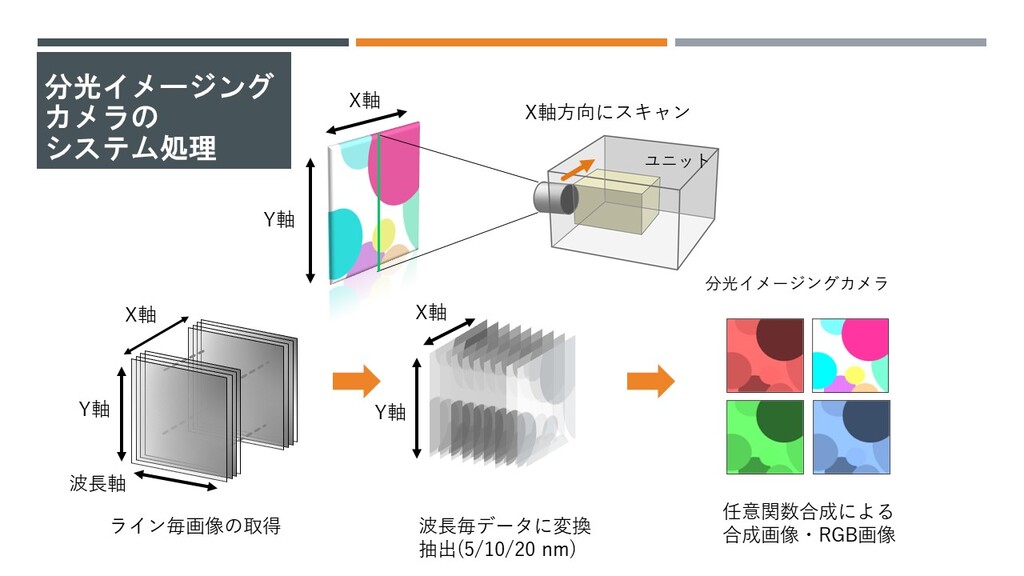
Contents
1, 画像の取り込み
分光イメージングカメラ標準測定システムは、各測定波長域の分光イメージングユニットがスキャニング機構に内蔵されたものです。
ユニット単体では1次元(縦=Y軸)における、空間軸(縦=Y軸)✕波長軸からなる16bitモノクロ画像を取得できます。このユニットをX軸(横)方向にスキャニングさせることによって、対象物の2次元画像*1および分光情報を得ることができます。
-
-
- 撮影の際は、のちの白黒補正のため、白黒基準板を一緒に撮影する必要があります。
- *1:標準:1600✕1280 pixel、2000✕1280 pixelまで可。これ以上の場合は相談可。
-
対象物に対して、分光イメージンクカメラから45度の方向から光をあてて、あるいは、自然光のもとで撮影をして、対象物の反射光による画像を取得することのほかに、分光イメージンクカメラに対して反対側から対象物に光を当てて、対象物の透過光の画像を取得することもできます。
-
-
- 今後、レンズを規定した分光放射輝度(W/(cm2✕str))画像も測定できるようにソフト変更を予定しております。
-
また、様々な単色光を対象物にあてて撮影したのち、取得した複数のデータから分光情報をまとめカラー画像をシュミレーションする(前分光方式)ことも可能です。この場合は、ハードウェアが特注仕様となります。ご希望の場合はご相談ください。
前分光方式の応用事例については応用事例のページの「光照射ダメージを抑えた前分光方式による貴重試料(動物剥製)の測定」をご覧ください。
2,ライン毎画像の読み込みと測定画像の確認
このとき、1次元(Y軸)における分光反射率を捉えたライン毎の画像(標準:1600✕1280 pixelの場合1600枚)が取得できており、これらは全てtiffファイルとして保存されます。
ここで、3波長による簡易カラー合成画像*2を作成表示します。
*2:SPECT-CAM-100visの場合は、およそ450 nm, 550 nm, 650 nmを、それぞれBlue, Green, Redとして割り付けて、ヒトの見えに近いカラー画像を作成します。SPECT-CAM-100nir1の場合は、およそ700 nm, 850 nm, 1000 nmを、それぞれBlue, Green, Red として割り付けした画像を仮のカラー画像として表示します。
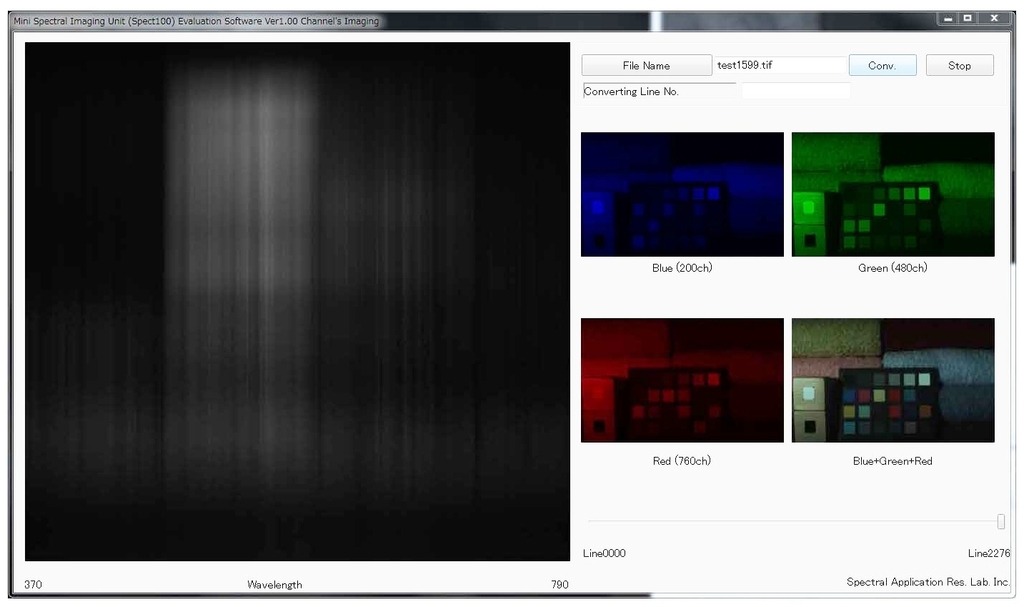
3, 波長毎画像の変換
次に、ライン毎の画像を波長毎の画像に変換します。これらの画像はtiffファイルとして保存されます。このときの波長の間隔は、5 nm毎, 10 nm毎, 20 nm毎の3つから選択することができます。保存される波長毎画像の枚数は以下のようになります。
- SPECT-CAM-100vis[可視光領域:380-780 nm]
- 5 nm 毎:全81枚
- 10 nm 毎:全41枚
- 20 nm 毎:全16枚
- SPECT-CAM-100nir1[近赤外領域:600-1100 nm]
- 5 nm 毎:全101枚
- 10 nm 毎:全51枚
- 20 nm 毎:全26枚
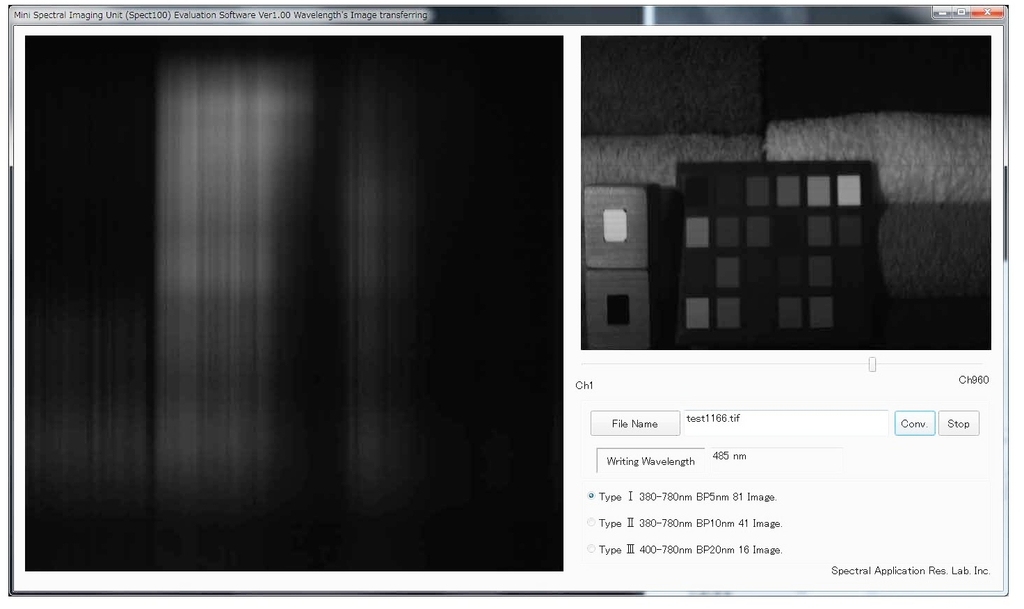
4, 白黒補正
測定対象画像エリア内に設置しておいた白黒基準板をベースとした白黒補正を、作成された波長毎画像において行い、波長毎の反射率もしくは透過率の画像を作成します。
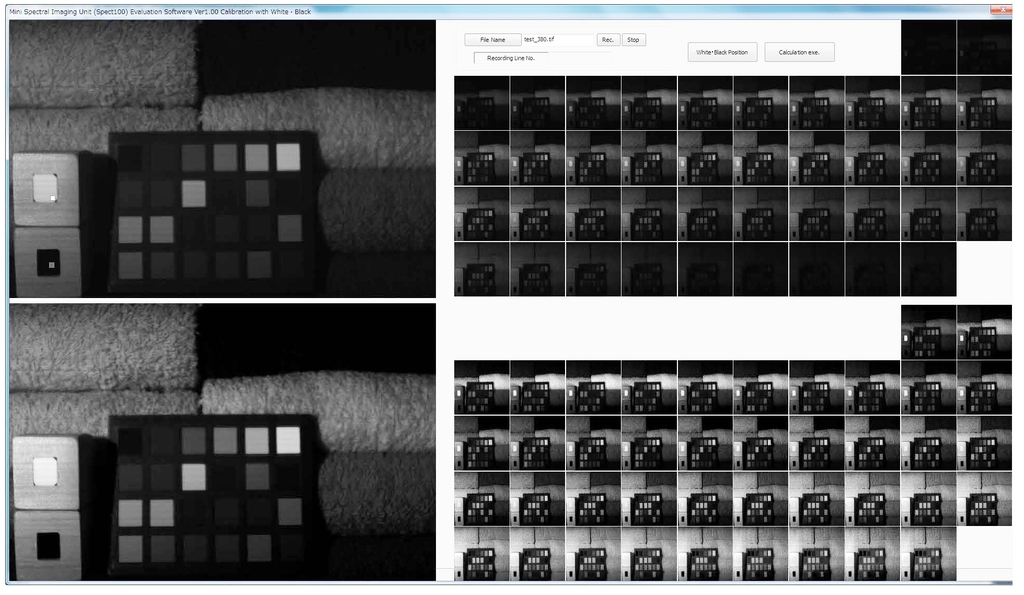
5, 分光分布表示
分光分布表示画面では、2にて作成した簡易カラー画像を用いて、取得した分光反射(透過)率の確認ができます。画像の任意の箇所をROI指定すると、その部位の分光反射(透過)率を表示します。このときの分光データは、ROIで指定された画像上のアドレス(x,y)とともにCVSファイルに記録することができます。
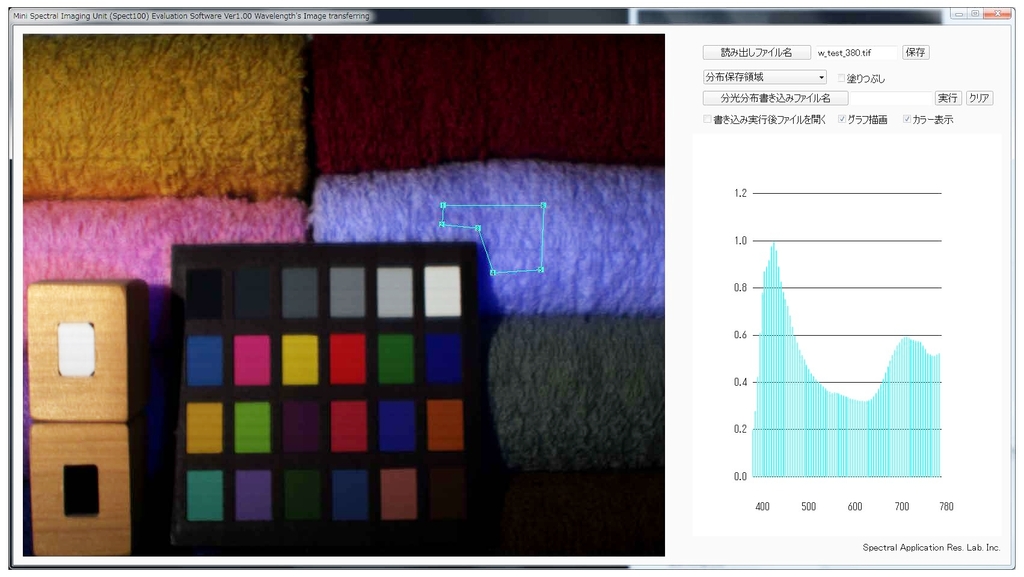
6, 色彩値表示
色彩値表示画面では、簡易カラー画像の任意のポイントを指定すると、そのポイントの分光反射(透過)率曲線に加えて、色彩値(Y値とxy色度図, L*a*b*値)を表示します。同時に複数のポイントを指定でき、分光データおよび色彩値の比較ができます。
このとき、光源として3つの標準光源(D65, C, A)、および視野(2度,10度)を選択できます。
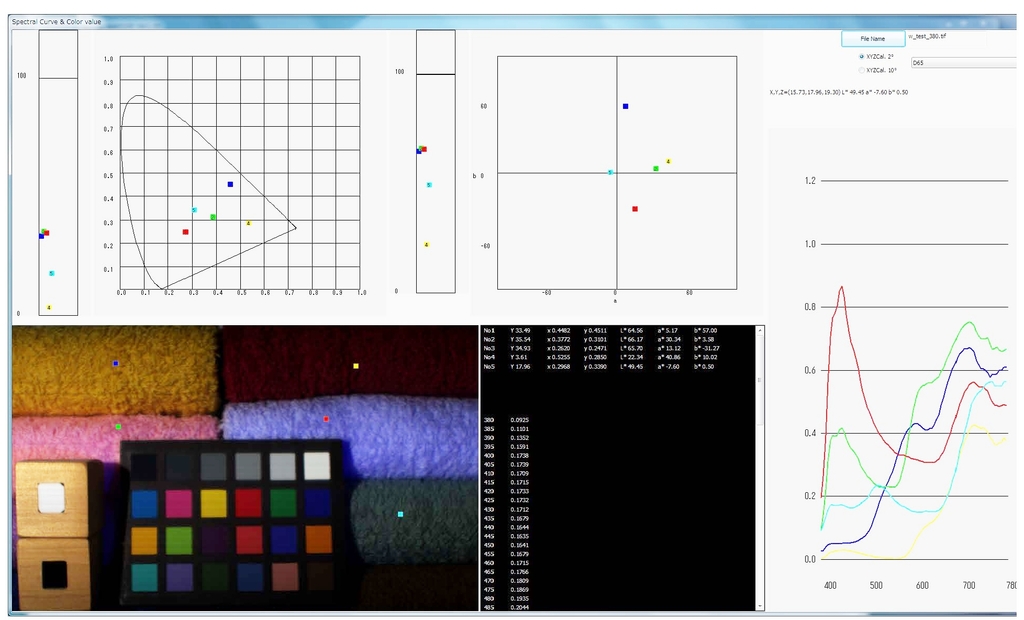
7, 感度関数などによる合成シュミレータ
取得した画像の分光反射率に、等色関数や感度特性などの関数をかけ合わせ、その画像を合成して表示します。このときの関数はExcelデータから読み込むこともでき、また、画面上にてグラフィック・イコライザーようにスライドバーを上下して、自由に設定することもできます。
このときの作成された画像データはbmpファイルとして、最終の関数はtxtファイルとして書き出しおよび記録が可能です。
ここで、取得した画像のヒトによる色の見えをシュミレーションできます。また、色覚特性や動物や昆虫の色覚のシュミレーションなども可能であるほか、カメラとディスプレイ系などの設計や検討にも応用できます。
近赤外の分光イメージングカメラにて測定した場合は、近赤外領域の波長に色を割り付けて、肉眼では見分けがつかない異なる物質同士を擬似的に異なる色として表示することもできます。
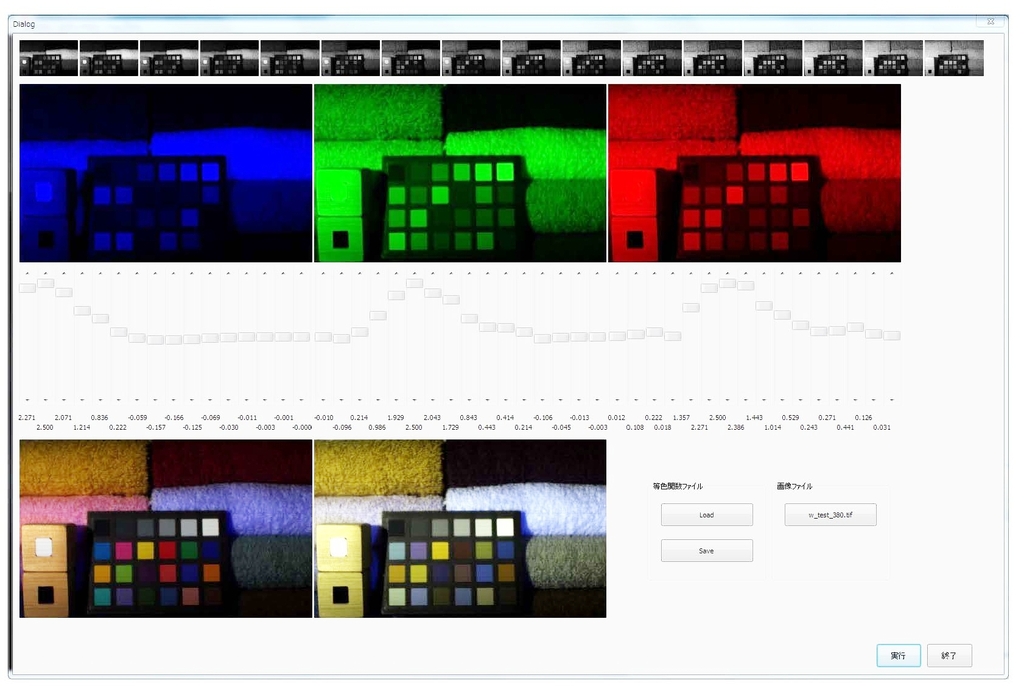
■お問い合わせ
分光イメージングカメラ付属ソフトについてのご質問やご相談は、電話・FAXもしくは以下のお問い合わせフォームよりお願いします。
